مقدمه
iLO (Integrated Lights-Out) کنسول مدیریت از راه دور سرورهای HPE است که به شما امکان دسترسی، مدیریت و عیبیابی سرور اختصاصی را از راه دور میدهد. این راهنما مراحل پیکربندی پورت iLO را از سطح سختافزار تا تنظیمات شبکه و ورود به رابط وب پوشش میدهد.
پیشنیازها
– دسترسی فیزیکی به سرور یا کنسول مدیریت chassis.
– کابل شبکه RJ-45 برای اتصال پورت iLO به شبکه مدیریت.
– آدرس IP استاتیک یا دسترسی به DHCP در شبکه مدیریت.
– نام کاربری و رمز عبور پیشفرض iLO (در برچسب روی سرور یا کاغذ راهنما معمولاً نوشته شده).
– در صورت نیاز، نرمافزار iLO یا مرورگر وب و دسترسی HTTPS.
مرحله 1 — شناسایی پورت iLO و اتصال سختافزاری
محل پورت iLO را روی پنل پشت سرور شناسایی کنید. معمولاً با برچسب iLO یا با نماد شبکه مشخص شده است.
کابل شبکه را به پورت iLO متصل کنید و سر دیگر را به سوئیچ شبکه مدیریت یا پورت VLAN مدیریت وصل کنید.
در صورت استفاده از رک، مطمئن شوید کابل به بخش شبکه مدیریت رک یا به شبکه جداگانه متصل شده است.
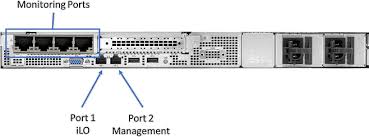
مرحله 2 — بررسی وضعیت سختافزاری iLO
سرور را روشن کرده یا در صورتی که روشن است، وضعیت LED مربوط به iLO را بررسی کنید.
در برخی سرورها، هنگام بوت اطلاعات iLO (آدرس IP فعلی یا وضعیت) روی صفحه نمایش BIOS/UEFI یا POST قابل مشاهده است.
در صورت عدم نمایش، به مرحله بعد برای تعیین آدرس IP مراجعه کنید.

مرحله 3 — تنظیم آدرس IP: روش اول — DHCP
اگر شبکه مدیریت شما از DHCP استفاده میکند، iLO معمولاً بهصورت خودکار از سرور DHCP آدرس IP میگیرد.
برای یافتن آدرس اختصاصیافته:
– از کنسول DHCP سرور لیست لیزهای فعال را بررسی کنید و MAC آدرس iLO را پیدا کنید (MAC معمولاً روی برچسب سختافزار نوشته شده).
– یا از ابزار اسکن شبکه (مثل nmap یا Angry IP Scanner) برای یافتن دستگاههای جدید در شبکه مدیریت استفاده کنید (اسکن محدوده IP شبکه مدیریت).
پس از یافتن آدرس، آن را در مرورگر وارد کنید: https://<iLO-IP>
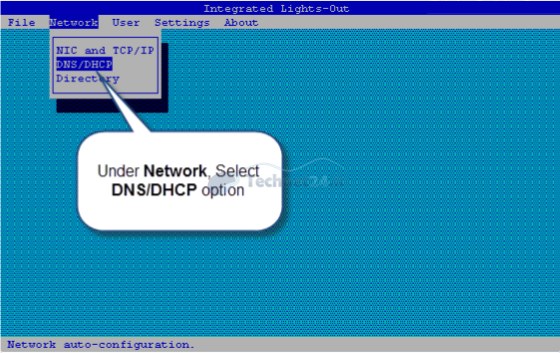
مرحله 4 — تنظیم آدرس IP: روش دوم — تنظیم از طریق BIOS/UEFI یا iLO RBSU
وارد کنسول سرور شوید و با فشردن کلید مناسب (مثلاً F9/F8/F10 یا هر کلید مشخص) به BIOS/UEFI یا RBSU (ROM-Based Setup Utility) بروید.
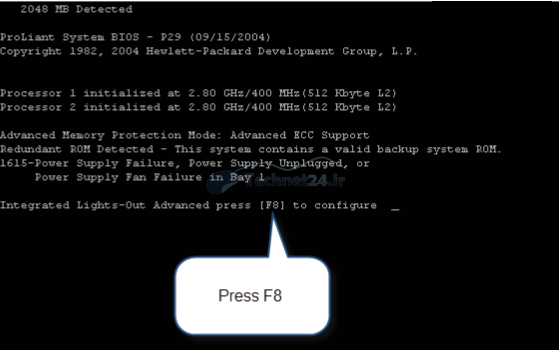
به بخش iLO Configuration یا Integrated Lights-Out بروید.
تنظیمات شبکه iLO را انتخاب کنید و تعیین کنید که از DHCP استفاده شود یا آدرس IP استاتیک وارد کنید.
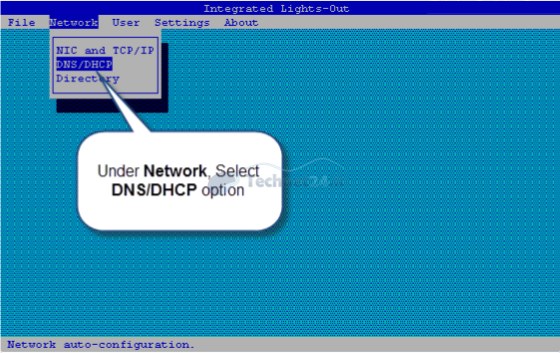
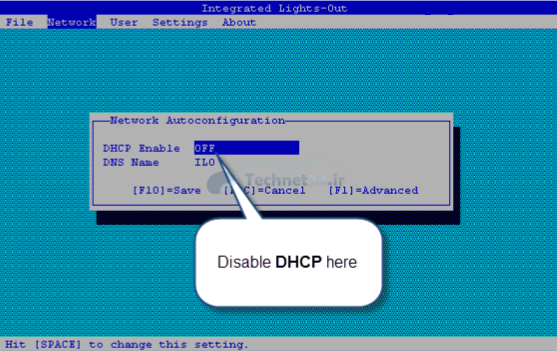
اگر آدرس استاتیک میخواهید، مقادیر زیر را وارد کنید:
– IP Address: 192.168.x.x (مثال)
– Subnet Mask: 255.255.255.0
– Gateway: 192.168.x.1
– DNS (در صورت نیاز)
تغییرات را ذخیره و سرور را ریاستارت کنید (در برخی سرورها ریبوت لازم نیست؛ فقط ذخیره کافی است).
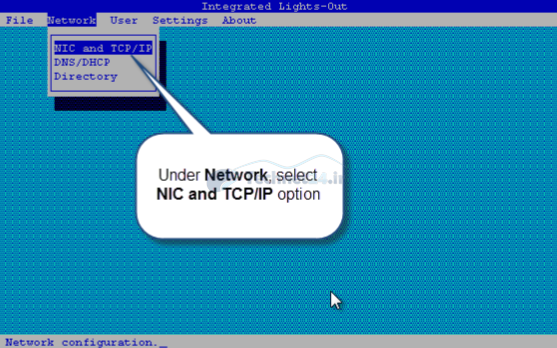
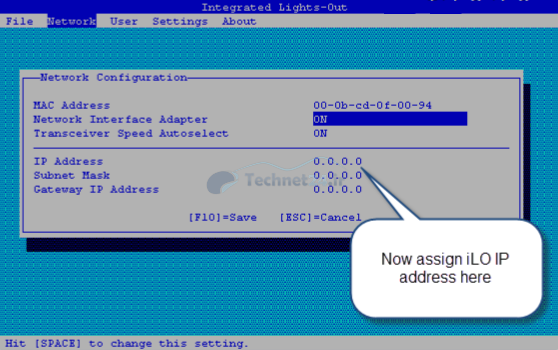
مرحله 5 — ورود به رابط وب iLO و تنظیمات اولیه
در مرورگر وب آدرس https://<iLO-IP> را باز کنید.
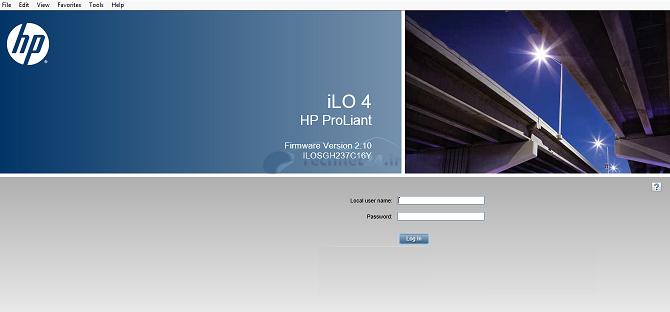
با نام کاربری و رمز عبور پیشفرض (از برچسب سرور) وارد شوید.

در اولین ورود، پیشنهاد میشود رمز عبور پیشفرض را تغییر دهید.
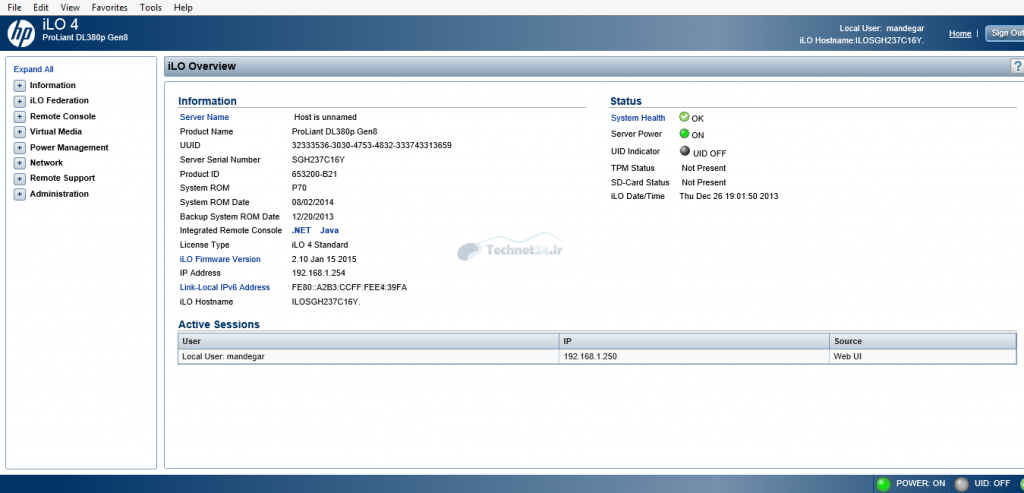
به بخش Administration یا User Management بروید و:
– نام کاربری پیشفرض را تغییر دهید.
– حساب کاربری جدید با دسترسی مدیریتی بسازید.
– احراز هویت دو مرحلهای (در صورت پشتیبانی) را فعال کنید.
مرحله 6 — پیکربندی شبکه و امنیت iLO
در Security یا Network Settings:
– HTTPS را فعال و نسخههای قدیمی TLS/SSL را غیرفعال کنید (فعالسازی TLS 1.2 یا بالاتر در صورت پشتیبانی).
– در صورت امکان، رابط iLO را به VLAN مدیریت محدود کنید.
– آدرسهای IP مجاز برای دسترسی را محدود کنید (IP whitelist) یا فقط از شبکه داخلی مدیریت اجازه دهید.
– SSH برای دسترسی CLI را فقط در صورت نیاز فعال کنید.
بررسی و فعالسازی لاگها و اعلانها:
– تنظیم SMTP یا Syslog برای ارسال اعلانها و گزارشها به سرور لاگینگ.
اگر نیاز به ثبتنام گواهی دارید، از منوی Certificates جهت بارگذاری CSR یا گواهی معتبر استفاده کنید.
مرحله 7 — بهروزرسانی فریمور iLO
نسخه فریمور iLO را در بخش Information یا Firmware مشاهده کنید.
از وبسایت رسمی HPE نسخه جدید فریمور iLO را دانلود کنید.
از طریق رابط وب iLO یا ابزار HPE مانند iLO Online Configuration Utility فریمور را آپلود و بهروزرسانی کنید.
پس از بهروزرسانی، سرور را بررسی و اطمینان حاصل کنید که تنظیمات حفظ شدهاند.
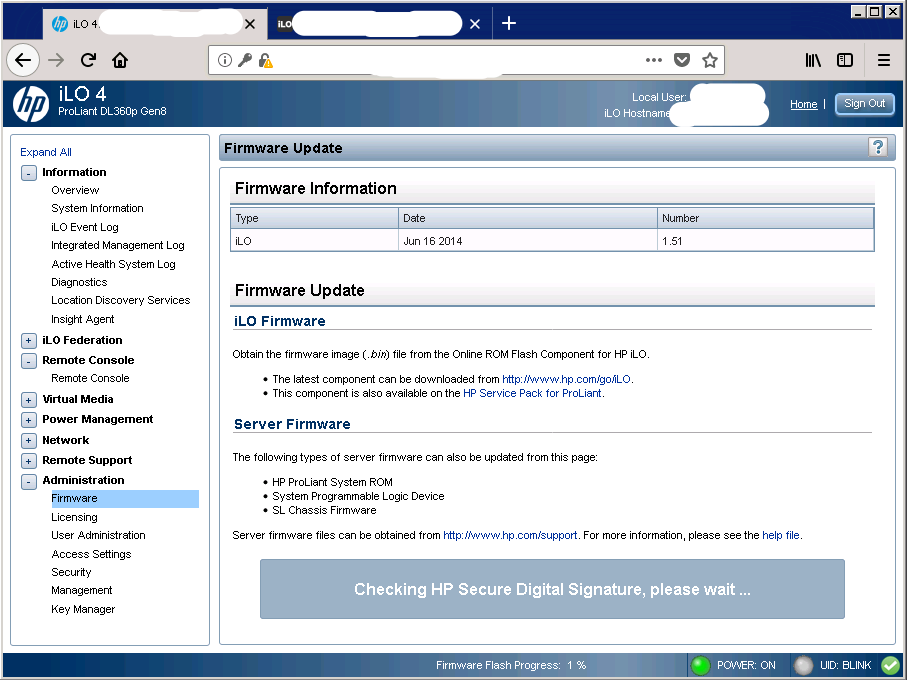
مرحله 8 — تست دسترسی و عملکرد
دوباره وارد رابط وب شوید تا مطمئن شوید دسترسی برقرار است.
از امکانات iLO یک تست عملکردی انجام دهید:
– کنسول از راه دور (Remote Console) را باز کنید.
– Virtual Media را متصل و تست کنید (در صورت نیاز نصب ISO).
– Power control: خاموش/روشن/ریبوت سرور از طریق iLO تست شود.
لاگها را بررسی کنید برای هر خطای احتمالی.
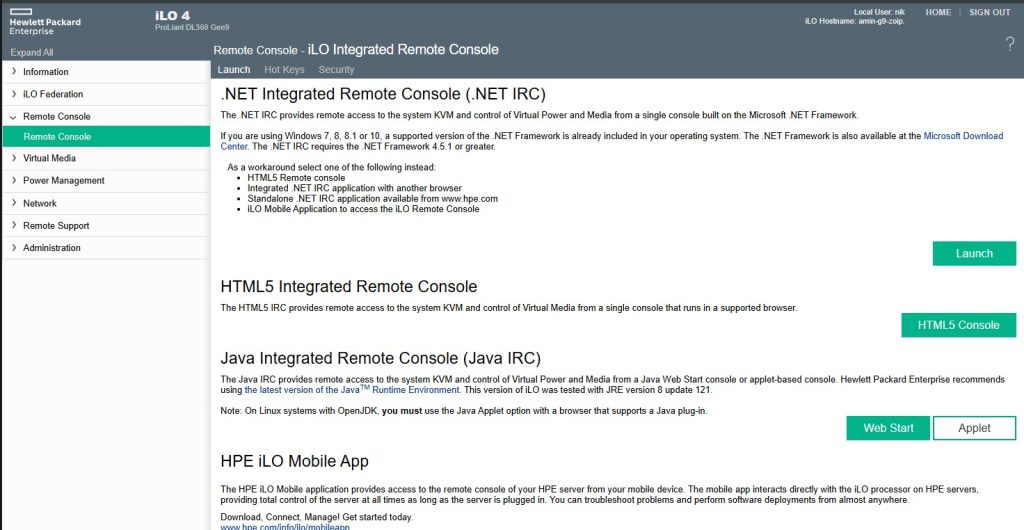
مرحله 9 — نکات عملی و عیبیابی
– اگر iLO آدرس IP نگرفت: کابل، پورت سوئیچ، یا تنظیمات VLAN را بررسی کنید.
– اگر دسترسی به صفحه وب ندارید: مطمئن شوید پورت 443 روی شبکه باز است و فایروال محدودیتی ایجاد نکرده است.
– در صورت فراموشی رمز عبور iLO: از برچسب تنظیمات روی سرور برای حساب مدیریتی استفاده کنید یا دستورالعمل ریست رمز iLO را از سند HPE دنبال کنید.
– برای مشکلات فریمور یا عدم بوت: iLO Log (Integrated Management Log) را بررسی کنید.
خلاصه و چکلیست سریع
– کابل iLO به شبکه مدیریت متصل است.
– آدرس IP (DHCP یا استاتیک) تعیین شده و قابل دسترسی است.
– رمز عبور پیشفرض تغییر کرده و حسابهای لازم ساخته شدهاند.
– تنظیمات امنیتی (TLS، VLAN، IP whitelist) اعمال شدهاند.
– فریمور iLO بهروز و تستهای Remote Console و Power کنترل انجام شدهاند.
لایسنس های سرور های HPE رو میتونید استفاده کنید: ( لایسنس ilo2-ilo3-ilo4-ilo5)
34RQQ-6D5R4-G8NW3-LBMG6-MLJXR
325WC-J9QJ7-495NG-CP7WZ-7GJMM
35DPH-SVSXJ-HGBJN-C7N5R-2SS4W
32Q8Y-XZVGQ-4SGJB-4KY3R-M9ZBN
247RH-ZPJ8S-7B17D-FCE55-DDD17
HP Integrated Lights-Out (iLO) Advanced License
34RQQ-6D5R4-G8NW3-LBMG6-MLJXR
325WC-J9QJ7-495NG-CP7WZ-7GJMM
iLO 2 Advanced features have been activated License Key:
License Key: 35DPH-SVSXJ-HGBJN-C7N5R-2SS4W
32Q8Y-XZVGQ-4SGJB-4KY3R-M9ZBN
iLO2
35DPH-SVSXJ-HGBJN-C7N5R-2SS4W
35SCR-RYLML-CBK7N-TD3B9-GGBW2
iLO
247RH-ZPJ8S-7B17D-FCE55-DDD17
LO100i
35DRP-7B3TX-78VVM-7KX4Y-XS74X
iLO MP (hp Integrity)
32Q8Y-XZVGQ-4SGJB-4KY3R-M9ZBN
32Q8Y-XZVGQ-4SGJB-4KY3R-M9ZBN


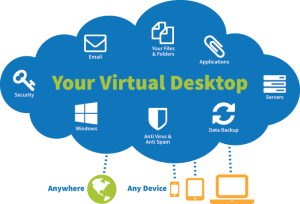



قوانین ارسال دیدگاه
لطفاً در ارسال دیدگاه از کلمات مناسب استفاده کنید. ارسال اسپم ممنوع است.